ソフトバンク光でIPv6ハイブリッド通信を使う場合に必要な、BBユニット。
IPv6ハイブリッド通信を行うには、オプション契約のBBユニットが必要なのですが、このBBユニット、使いづらい上に性能がよろしくありません。
WarGamingのWorld of Tanksのパッチダウンロードでフリーズすることもあったくらいの代物で、ゲーミング用途どころか、日常用途でも不安たっぷりです。
そこで、BBユニットを取り外し、BuffaloのWXR-1750DHPを使ってIPv6でPPPoE接続を行っていたのですが、このWXR-1750DHPもかなりくせ者で、World of Warshipsでプレーしている最中に、pingが4000msを超えて(!)カクカクどころか気づいたら沈没している始末。
多人数プレーのオンラインゲームなので、迷惑どころの話ではありません。
また、無線の感度もかなりシビアで、受信側のアンテナの位置を少し変えただけでも電波状況が大きく変わったりして、なかなか安定しませんでした。
さすがに我慢できず、違うルーターにしよう…と、BBユニットを利用せずにIPv6でPPPoE接続が可能なBuffaloのルーターを探していたのですが、ソフトバンクのIPv6ハイブリッドを使うならBBユニットを繋いだ方が良さそう。
BBユニットを生かして、ルーターだけ他社製品を活用できないか…ということで何か方法がないかと考えていたところ、BBユニットにはDMZ機能があることが判明。
DMZとは非武装地帯の略で、ルーター側がDMZで指定したIPの通信は、外部からのパケットがそのまま届く、いわばインターネットに直接繋がった状態となります。
PCをDMZのアドレスで使うのはセキュリティ的にオススメできませんが、BBユニットのDMZのIPに、別のルーターのWAN側IPを指定してやれば、BBユニットのルーター機能はほぼ無視した状態で、高性能な市販ルーターを活用できそうです。
BBユニットのWi-Fiを別のルーターに置き換える方法だけでは最高の通信速度を引き出せない
BBユニット側のWiFiをOFFにし、市販ルーターをブリッジモードで利用する方法を紹介しているサイトもありますが、これではWiFiの電波強度は改善出来るとしても、ルーター部分はBBユニットを利用することとなり、この部分のボトルネックが解消できません。
簡単に、図にしてみました。
左側の黒い機械がインターネット側、グレーで囲った部分がBBユニット、アンテナが4本立っているのが市販ルーター、右側がPCなどのネットワーク機器です。
①BBユニットを導入してIPv6ハイブリッド通信を利用可能にする
BBユニットを導入すると、IPv6ハイブリッド通信が利用可能になります。
IPv6ハイブリッド通信でインターネットへの接続は高速化されますが、BBユニットの処理能力の低さ(上記のイラストではCPUと記載)とWiFiアンテナの低性能が相まって、PCが高速に通信することができません。
②市販の無線ルーターを導入する
多くのサイトで紹介されている方法がこちら。BBユニットのWiFi機能を無効にし、市販ルーターのWiFI機能を利用します。
BBユニットの貧弱なWiFi機能ではなく、市販ルーターの強力な電波を利用できますので、通信距離などによる電波強度の問題は改善します。
ただし、市販ルーターはブリッジモードで使うことになりますので、市販ルーターの高性能なルーター機能を生かせません。
BBユニットのルーター能力はかなり貧弱で、市販のルーターを導入して電波状態は良くなったけど、ネットワークが時々不安定…という方もいると思います。
そんなときは、大抵BBユニットのルーター側の問題のような気がします。
ルーターに負荷がかからない場合は、この方法で問題が解決する場合もあると思いますが、BBユニットのルーター能力がボトルネックであることには変わりありません。
かといって、BBユニットを取り外すと、IPv6ハイブリッド通信が使えませんので悩むところです…
③BBユニットのDMZ機能を使って、BBユニットを無視して通信する
そこで登場するのがこの③の方法です。BBユニットはIPv6ハイブリッド通信の為だけに使い、全ての通信はDMZのIPへ通すことでBBユニットをスルーさせます。
高性能なルーターをDMZに繋ぐことで、IPV6 IPoE+IPv4のIPv6ハイブリッド通信を維持したまま、ルーターの機能も、WiFiの機能も、全て市販ルーターの能力を使って通信することができます。
我が家では、インターネットの接続速度が400Mbps程度まで跳ね上がりました。
組み合わせるWi-FiルーターにRT-AC88Uを選択
ルーターは何が良いかと悩んでいたのですが、購入にあたって重要視したのは、
- 障害に強い2.4GHz帯でも最低600Mbps以上あること
- なによりも安定すること
- 壁掛けできること(設置場所の関係で壁掛け必須)
という条件です。
そのような条件の中、購入したのは前々から興味のあったASUSのゲーミングルータ、RT-AC88Uとなりました。
11ac 2167+1000Mbpsという超高速、1.4GHzデュアルコアプロセッサーに512MBメモリと、ルーターとしては破格なスペックを誇ります。
今までいろいろなルーターを使ってきましたが、ASUSのルーターは安定していますし、ゲーミング用のものはCPUもパワフルなのでサクサク快適です。
本体のサイズがかなり大きなAC-RT88Uですが、裏にあるゴム脚を外すと壁掛け用のフックになりますので、壁に取り付けることができるんです。
AC-RT68Uには無い特徴なので、設置場所が狭い方にもオススメです。
※ただし、壁はかなりの面積を専有しますが…
BBユニット+RT-AC88UでIPv6ハイブリッド環境を構築してみる
DMZを使って高速化するための設定は、以下の手順で行います。
RT-AC88Uの箇所は、別のルーターをお使いの方はそのルーターに置き換えてみてください。
- BBユニットにPCを繋ぎ、管理画面からログインし、DMZを有効にして無線LANを無効にする
- RT-AC88UのWAN側のIPアドレスを、BBユニットで指定したDMZのIPアドレスに設定する
- BBユニットのLANコネクタと、RT-AC88UのWANコネクタをLANケーブルで繋ぐ
- RT-AC88U経由でインターネット接続できることを確認する
接続図は下記のようになります。
BBユニットでIPアドレス 192.168.3.100に対してDMZを有効にし、RT-AC88UのWAN側IPを196.168.3.100の固定IPにします。
これでRT-AC88UのWAN側はDMZとなりますので、あとはRT-AC88UのWiFiやLANコネクタを通じて各デバイスを接続します。
RT-AC88UのLAN側のセグメントはデフォルトで192.168.1.xxxになっていますが、私の環境は192.168.11.xxxで今まで使用していたこともあり、他の機器の設定をやり直すが面倒なため、RT-AC88UのLAN側のアドレスを変更して使用しています。
手順1:BBユニットのDMZを有効にする
作業にあたってはノートパソコンがあると便利です。
まず、BBユニットのLAN端子にPCを接続し、管理画面を開いて操作を行います。
有線LANが無いときは、無線LANでBBユニットに繋いだ状態でも作業可能です。
BBユニットのIPアドレスは、出荷時に192.168.3.1となっていますので、BBユニットとPCを繋いだらブラウザを開き、192.168.3.1にアクセスします。
ユーザー認証がありますので、
ID:user
パスワード:user
を入力して管理画面にログインします。
管理画面にログインしたら、上記のような画面が表示されます。
オレンジ枠で囲った、「ルーター機能の設定」を選択します。
ルーター機能の設定画面が開きます。
左側のメニューに、「DMZ設定」がありますので、クリックしてください。
DMZ機能を「有効」にチェックを入れます。
IPアドレスは、192.168.3.100を設定します。
設定を保存するをクリックして設定を保存してください。
これで、IPアドレス192.168.3.100で接続した機器はDMZとして扱われます。
手順2:RT-AC88UをDMZに接続する
続いて、ルーター側の設定を行います。
BBユニットとは繋がない状態でRT-AC88Uの電源を入れ、RT-AC88UとPCをLANケーブルで繋ぐ、あるいはWi-Fiで接続してルーターの設定画面を開きます。
RT-AC88Uの管理画面を開くには、ブラウザに192.168.1.1を入力するとログイン画面が表示されます。
設定は簡単で、WAN側の設定を以下のようにするだけです。
- WAN接続タイプ:静的IPアドレス
- IPアドレス:192.168.3.100
- サブネットマスク:255.255.255.0
- デフォルトゲートウェイ:192.168.3.1
- DNSサーバー:8.8.8.8および192.168.3.1
これだけで完了です。
あとは、BBユニットのLANコネクタとRT-AC88UのWANコネクタをLANケーブルで接続し、デスクトップPCなどの機器をRT-AC88UのLAN側に繋ぐだけです。
インターネットに接続できているかは、RT-AC88Uの管理画面でネットワークの状況が確認できます。
回線速度を測定してみる
WXR-1750DHPと比べ、BBユニット+RT-AC88U環境ではどれくらい高速になったのか、確認してみたいと思います。
テストに使ったPCには、RT-AC88Uの性能を100%生かせる、11ac 2167+1000Mbpsを誇る無線LANアダプタのPCE-AC88を取り付けています。
■WXR-1750DHPを直接繋いでIPv6接続をしていた頃の速度
ダウンロード:約70Mbps
アップロード:約50Mbps
■BBユニット+RT-AC88UでIPv6 IPoE+IPv4ハイブリッド通信の速度
Googleのインターネット速度テストでは、ダウンロード422Mbps、アップロード449.5Mbpsとなりました。
ソフトバンク光とは思えない、超高速っぷりです。
fastの値でも、ダウンロード400Mbps、アップロード490MbpsとGoogleに近い数字が出ています。
圧倒的な速度向上です。
BROADBAND speedtestサイトによる計測。
ダウンロードは406.21Mbps、アップロードは396.58Mbpsと圧倒的な速さ。
無線LANでこれだけ出ていますから、速度的には文句なしです。
ルーターをWXR-1750DHPからRT-AC88Uに交換してみた感想
今まで不安定で、ゲーム途中にラグで止まってしまうことも多々あったWXR-1750DHPと比べると、RT-AC88Uの安定っぷりは素晴らしく、とても安心感があります。
しかも、今まではアンテナの位置をあれこれ微妙に変えないと電波状況が芳しくなかったのが、RT-AC88Uに交換すると、PCE-AC88のアンテナを適当に置いた状態でも1300Mbps以上の速度で繋がり、素晴らしい速度が出ています。
今までは無線LANがボトルネックになっていましたが、RT-AC88Uに交換してから、その不満もなくなり、大満足です。
いろいろルーターを買い換えてきましたが、少し高いですが、最初からRT-AC88Uにしておけば良かったと思いました…
市販ルーターが側の高度なルーター機能を利用できますので、自宅でサーバーを公開するような場合でも、この方法は役に立つと思います。
価格は高いが、このクラスでは最強(だと思う)
価格:★★★★☆
電波の強度:★★★★★
管理画面の使いやすさ:★★★★★
スマホでの管理:★★★★★
機能・拡張性:★★★★★
価格は、ゲーミングルーターということで高性能なだけあり、高価です。ただし、コスト分の性能は十分有しており、割高には感じません。
電波の強度は極めて良好、国産のBuffaloやIODATAなどと比べると、格段に電波の入りが良いです。
管理画面は独特ですが使いやすく、リッチなUIでもサクサク動きます。
スマホ用の管理アプリもあり、しかもPCと同様の設定ができる(簡略化されていない)のが良いところ。
機能もAdaptiveQoSやWTFastなどのゲーミング向けの機能も充実しており、スマホのゲームブーストなんていう機能もあります。
また、AiMeshがことのほか便利です。
少し高くても良いルーターを買いたければ、ASUSのゲーミングルーターにしておけば、間違いはないと思います。
※今まで20年以上いろいろなルーターを使ってきた経験による
-
購入金額
18,000円
-
購入日
2020年04月18日
-
購入場所


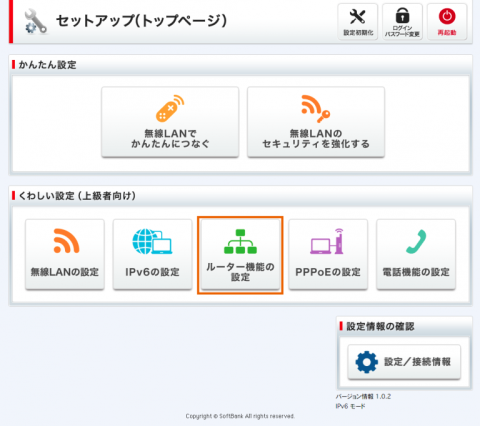


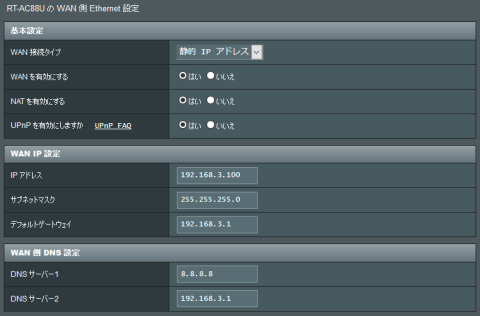
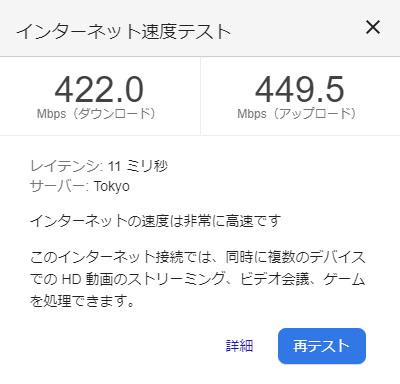




まこりんさん
2020/04/18
僕もASUSのWi-Fi 6に対応したRT-AXシリーズの物を購入予定です♪
「RT-AX3000」か、「RT-AX56U」。
または「RT-AX88U」か。悩み中です。
jakeさん
2020/04/18
ただ無線の不安定さは泣かされます。
何の前触れもなく通信できなくなったりすることがあって、
その都度ノートPCのWi-Fiをオフ、オンと切り替えてつなぎなおしたりしてました。
ちょもさん
2020/04/18
RT-AC88Uを使っているので、後継機種のRT-AX88Uが気になっております…。
ただ、Wi-Fi6対応の機器がないので、まだ買い換える意味なさそうですが。
jakeさん:
BBユニットの製造時期とかにもよるのかもしれませんね~
ゲームのパッチでフリーズするのには、あきれ果てました。
DMZでスルーさせるのが一番良さそうです。